Forfatter:
Lewis Jackson
Opprettelsesdato:
14 Kan 2021
Oppdater Dato:
1 Juli 2024
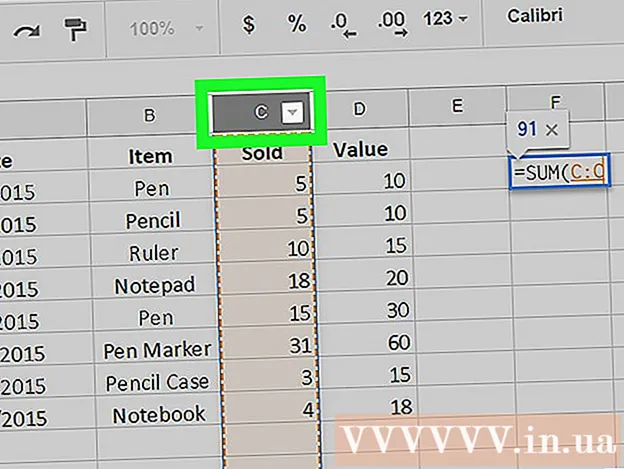
Innhold
Denne wikiHow lærer deg hvordan du kan bruke reklame på en hel kolonne ved å bruke fullversjonen av Google Sheets-nettstedet på skrivebordet.
Fremgangsmåte
for å lage et nytt regneark.
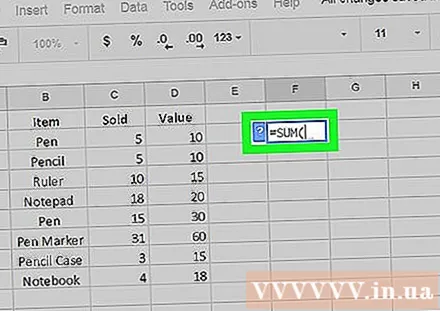
Skriv inn formelen i den første cellen i kolonnen.- Hvis du har en overskriftsrad, ikke skriv inn formelen din der.

Klikk på en celle for å velge den.
Dra cellehåndtaket mot slutten av dataene i kolonnen. Klikk på det lille blå firkanten nederst til høyre i cellen og dra ned gjennom hele cellen der du vil bruke formelen. Når du slipper museknappen, blir formelen fra den første cellen kopiert til hver celle i utvalget.
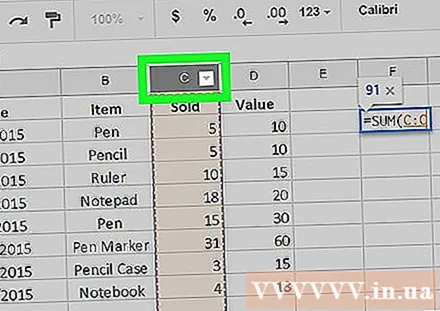
Bruk en kombinasjon av hurtigtaster. Hvis kolonnen er for lang til å strekkes, eller du vil bruke formelen på Total kolonne i regnearket, vær så snill:- Klikk cellen som inneholder formelen.
- Klikk på første bokstav i kolonnen.
- trykk Ctrl+D (Windows) eller ⌘ Kommando+D (Mac).



